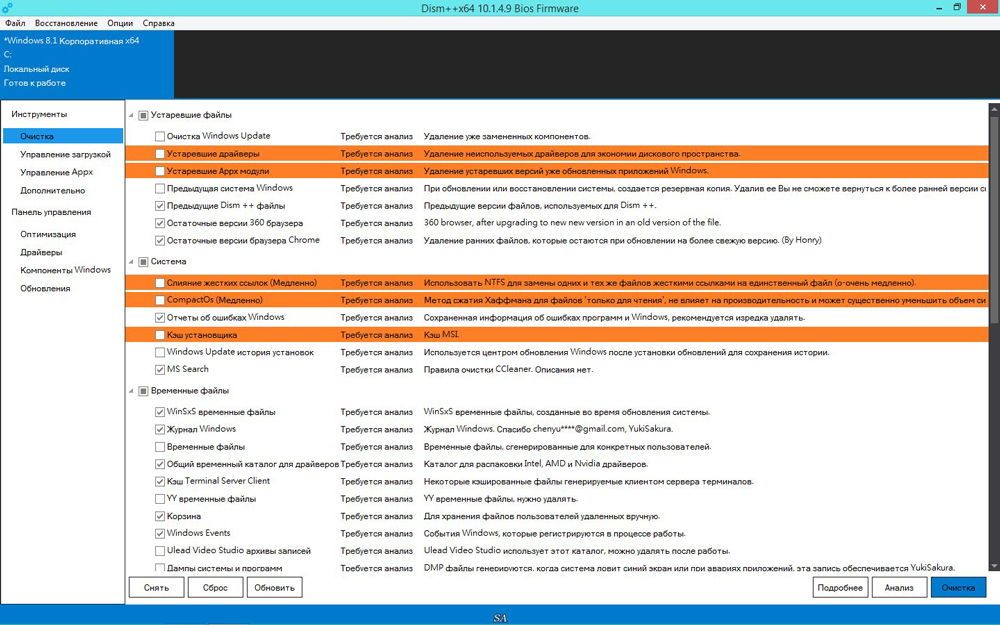Більш-менш просунуті користувачі нерідко користуються командним рядком, адже через неї можна впливати на більшість системних процесів. При використанні рядки DISM, яка є в сьомий і наступних версіях Windows, час від часу можуть з’являтися повідомлення про помилку.
Це норма для будь-якої програми, але наше завдання — позбутися від неполадки, щоб виконати необхідну команду. Помилка 87 DISM виникає з кількох причин, і в кожному випадку є свої шляхи її усунення.
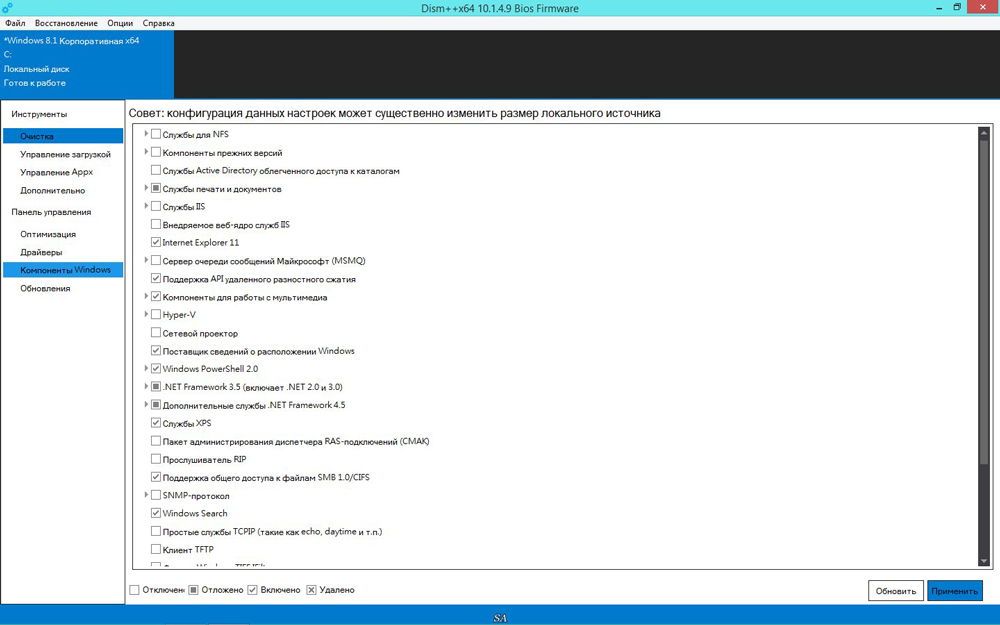
Іноді користувачі можуть зіткнутися з помилкою 87 в рядку DISM
Давайте з’ясуємо, за яких обставин зазвичай з’являється таке повідомлення і як позбутися від нього без сторонньої допомоги.
З чим пов’язана помилка 87?
Як правило, вона безпосередньо відноситься до будь-яких дій, виконуваних з Директорією WinSxS. Якщо раптом в Windows пропаде будь-який системний файл, він тут же буде відновлений робочої копією з цієї папки. Тобто, WinSxS це дуже важлива папка з документами.
І ось помилка 87 виникає в той момент, коли користувач намагається виконати якісь операції з папкою через DISM. А тепер давайте конкретніше розглянемо ситуації, коли виникає ця проблема, щоб в залежності від них дізнатися способи позбавлення від неї.
Помилка 87 при перевірці цілісності системних файлів
Час від часу Windows 7, 8, 8.1 і навіть остання версія починає функціонувати належним чином. Іноді комп’ютер раптово перезавантажується або просто часто зависає. У такій ситуації зазвичай користувачам радять не тільки перевірити ПК на віруси, а й з’ясувати, чи немає яких-небудь пошкоджень в системних файлах.
Щоб зробити таку перевірку, використовується командний рядок, де вводиться sfc / scannow. Якщо все добре, то користувач отримує відповідний текст. Однак в деяких випадках ви отримаєте повідомлення про те, що система знайшла пошкоджені файли, але нічого не може з ними зробити.
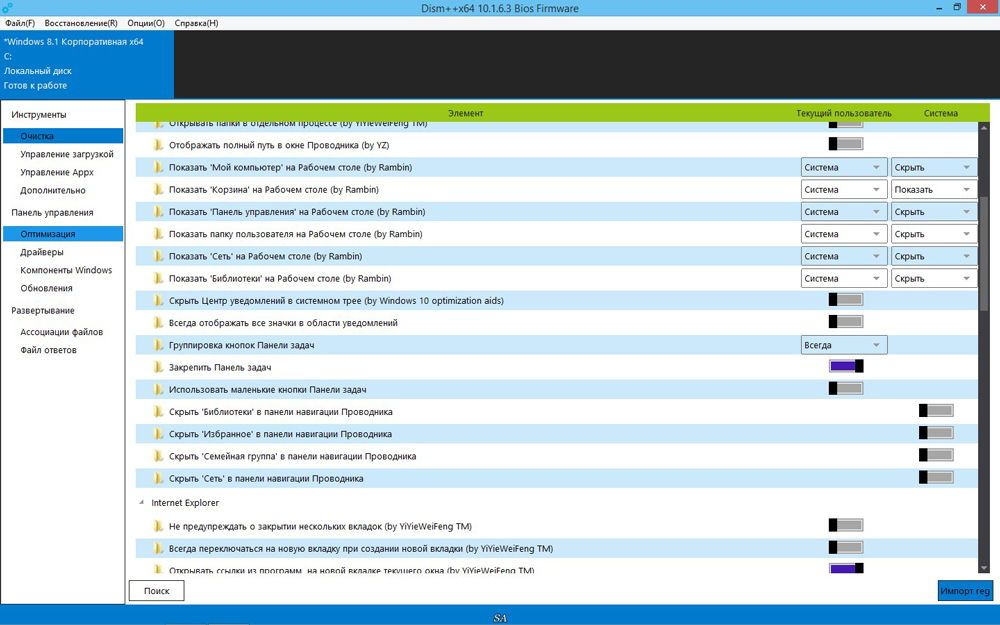
У цей момент в гру вступає DISM — слід відкрити його від імені адміністратора і ввести такі команди:
- exe / Online / Cleanup-image / ScanHealth — якщо у вас сьома версія Windows
- Та ж команда + DISM.exe / Online / Cleanup-image / RestoreHealth — дві команди для Windows 8, 10. Перша необхідна для виявлення місць пошкоджень, друга команда запускає їх виправлення.
Саме після першої комбінації зі списку, яка розроблена для сьомої версії системи, спливає помилка 87 в командному рядку DISM з супутнім текстом «Параметр ScanHealth не • розпізнано в цьому контексті».
Як її виправити? Перше дуже просте рішення — перевірити правильність введення комбінації. Оскільки ця командний рядок дуже вимоглива до кожного знаку, переконайтеся, що ставите тільки один пробіл перед кожним слешем.
Не допомогло? Тоді вам слід завантажити оновлення під назвою KB2966583 на сайті Майкрософт і встановити його на своєму комп’ютері.
Після успішної установки ви зможете знову запустити командний рядок DISM і виконати відновлення цілісності файлів Windows.
Помилка 87 і спроби почистити директорію WinSxS
Іноді вищезгадану директорію, яка працює страховкою для всіх найважливіших файлів, намагаються зменшити. Для чого? У більшості випадків папка WinSxS займає багато місця на диску — 5,7 і навіть 8 і більше ГБ, що може не подобатися користувачам, особливо якщо вільної пам’яті і так не вистачає.
Тому щоб трохи заощадити місце, можна видалити бекап папки таким чином:
- Відкривається DISM.
- Вводиться текст dism / online / cleanup-image / spsuperseded / hidesp.
Часто саме після цієї команди вибиває помилку 87 з таким текстом: «Параметр spsuperseded не • розпізнано в цьому контексті».
Що робити в такому випадку? Перевірте працездатність сервісу «Монтажник модулів Windows». Якщо він неробочий, встановіть його, запустіть, і потім повторіть вищевказані дії.
Якщо ж це не допомогло, значить, команда для видалення бекапа вже виконувалася, і більше місця ви заощадити не зможете.